Die Anzahl der Geräte und Devices im Smarthome nimmt schnell zu und die Übersicht zu behalten mit der Zeit immer schwieriger. Insbesondere, wenn es um wichtige Updates oder eine Übersicht über den Status der Geräte geht.
In vielen Fällen, wie z.B. den Philips HUE Geräten oder auch den Shelly Devices, sind alle Devices in einer APP übersichtlich zu verwalten, auch das Einspielen von Updates wird über die APP geregelt. Bei Tasmota-geflashten Geräten fehlt uns zunächst eine zentrale Übersicht. Sucht man nach Admin-Oberflächen für Tasmota Geräte im eigenen Netzwerk des Smarthomes, wird man einige Lösungsmöglichkeiten finden. Wir haben uns aktuell für TasmotaAdmin entschieden.
TasmotaAdmin bietet einerseits die Einbindung in z.B. Home Assistant, aber auch eine lokale Installation über eine portable XAMPP-Lösung auf einem USB-Stick. XAMPP ist eine All-in-one-Lösung für eine lokale (L)AMP-Installation, also ein lokaler Apache-Webserver (mit mySQL-Datenbank, Mailserver, FTP-Server, u.a.), auf dem wir Webseiten lokal laufen lassen können, in diesem Fall TasmotaAdmin. Der Betrieb über die portable-Version auf einem USB-Stick ist maximal flexibel, USB-Stick einstecken, XAMPP starten und Weboberfläche des TasmotaAdmin starten.
Für die Installation auf einem USB-Stick benötigen wir zunächst ein ZIP-Paket, die aktuelle Version ist HIER abgelegt. Wir entpacken die Dateien auf einen USB-Stick und können das XAMPP Control Panel starten:
Das Control Panel starten wir über die EXE im entsprechenden XAMPP-Ordner auf dem USB-Stick.
Das Control Panel wird gestartet und ist auf einem Windows-System in der Status-Bereich rechts unten aufrufbar, dort können wir kontrollieren, ob der Apache-Webserver korrekt gestartet wurde:
Ist der Apache Webserver korrekt gestartet, können wir in einem beliebigen Browser TasmotaAdmin mit http://localhost aufrufen:
Im ersten Schritt werden wir über die Suche nach Tasmota Geräten in einem IP-Bereich die aktiven Geräte im Netzwerk automatisch erkennen lassen, diese werden der Übersicht im TasmotaAdmin automatisch hinzugefügt:
Klarer Vorteil der Lösung: Ein Update der Tasmota devices muss nicht einzeln über die jeweilige Weboberfläche erfolgen, sondern kann über den TasmotaAdmin zentral erfolgen:
Wird der TasmotaAdmin nicht mehr benötigt, können wir das XAMPP Control Panel beenden und den USB-Stick ziehen.
Mögliche Tasmota Geräte
-
 Brennenstuhl Connect WLAN Steckdose WA 3000 XS02 für außen IP44 (WIFI Steckdose ...18,73 €
Brennenstuhl Connect WLAN Steckdose WA 3000 XS02 für außen IP44 (WIFI Steckdose ...18,73 €
-
 Gosund WLAN Smart Steckdose 2er Pack,Alexa Stecker Smart Home Plugs 16A Stromver...22,99 €
Gosund WLAN Smart Steckdose 2er Pack,Alexa Stecker Smart Home Plugs 16A Stromver...22,99 €
-
 Luminea Zubehör zu Alexa RGB Controller: WLAN-Controller (LED Serie LAC), Amazon...10,99 €
Luminea Zubehör zu Alexa RGB Controller: WLAN-Controller (LED Serie LAC), Amazon...10,99 € -
 Maxcio Alexa Aroma Diffuser 400ml, Smart Ätherische Öl WLAN Ultraschall Duftlamp...54,99 €
Maxcio Alexa Aroma Diffuser 400ml, Smart Ätherische Öl WLAN Ultraschall Duftlamp...54,99 €
-
 Smart WLAN Steckdose 4er pack, Gosund Alexa Stecker 16A Stromverbrauch messen Ti...39,99 €
Smart WLAN Steckdose 4er pack, Gosund Alexa Stecker 16A Stromverbrauch messen Ti...39,99 €
-
 Sonoff Dual Channel WiFi Wireless Smart Switch Kompatibel mit Alexa, Steuerung v...Nicht verfügbar
Sonoff Dual Channel WiFi Wireless Smart Switch Kompatibel mit Alexa, Steuerung v...Nicht verfügbar -
 SONOFF T0EU1C Alexa Touch Lichtschater, Smart Wlan Touchschalter 1Weg Smart Home...21,99 €
SONOFF T0EU1C Alexa Touch Lichtschater, Smart Wlan Touchschalter 1Weg Smart Home...21,99 €




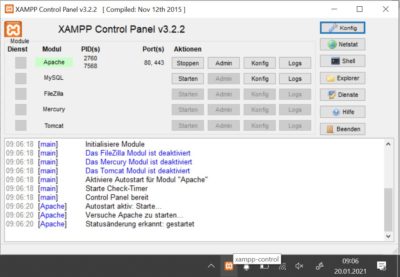
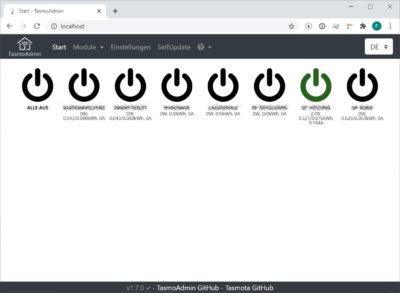
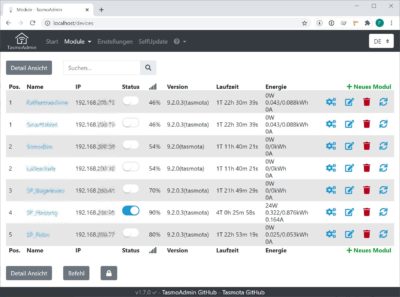
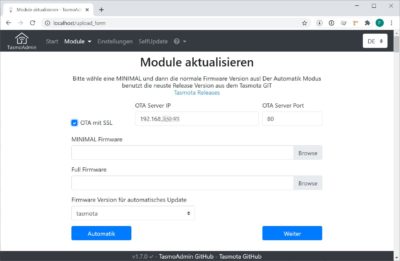





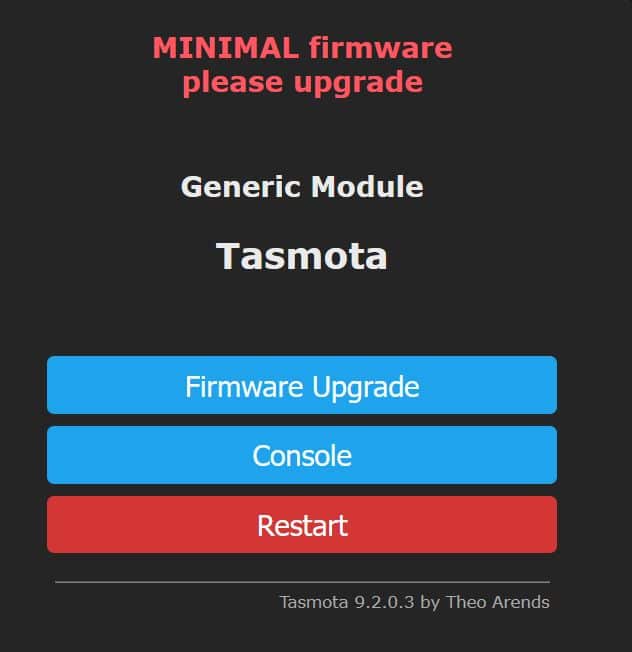

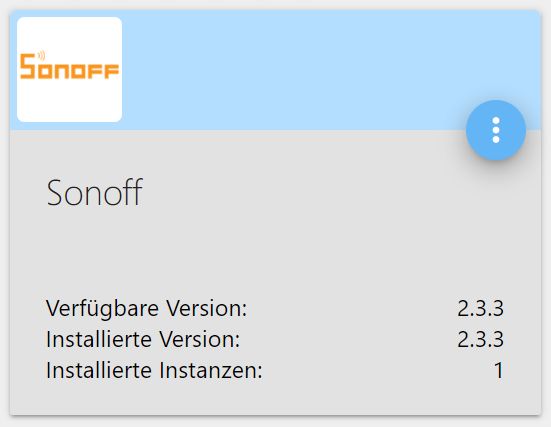

TasmoAdmin Funktioniert nicht mehr und wird auch nicht mehr bei Github upgedatet, daher wertlos … gibt es eine alternative?
https://github.com/TasmoAdmin/TasmoAdmin Release 2.0 vor 6 Tagen.